آموزش کامل آپدیت سیستم عامل iOS در آیفون

نحوه آپدیت گوشی اپل فرایند پیچیدهای نیست و به راحتی میتوانید با روش های انجام آن آشنا شوید. اگر با چگونگی انجام اینکار آشنا نیستید، در این مطلب راهنمای بروز رسانی گوشي آیفون، با پلازا همراه باشید.
جدید ترین بروزرسانی اپل یعنی iOS 18 به تازگی عرضه شده است و همه به دنبال آپدیت آیفون خود به آخرین نسخه هستند. اما همه آیفونها نمیتوانند این آپدیت را دریافت کنند. اگر گوشی شما جزو دستگاههای پشتیبانی شده است، با آموزش اپدیت iPhone همراه ما باشید تا بهطور کامل به نحوه انجام این کار بپردازیم.
قبل از اینکه به اصل مطلب نحوه به روز رسانی گوشی اپل برسیم در ابتدا میتوانید ویدیو «راهنمای بروز رسانی گوشی اپل» را ببینید.
فهرست مطالب:
کارهایی که قبل از آپدیت کردن باید انجام دهید
پیش از اینکه به روش های اپدیت ایفون و آموزش اپدیت ایفون بپردازیم بهتر است برخی از موارد را انجام داده یا رعایت کنید تا بعدا مشکلی برای آیفون شما پیش نیاید. در این بخش به این موارد قبل از اپدیت گوشی با اینترنت گوشی و وای فای اشاره میکنیم.
۱. غیرفعال کردن حالت Low Power Mode
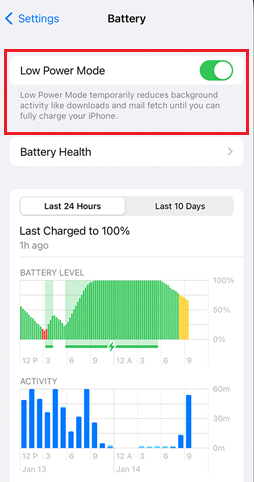
اگر حالت Low Power Mode فعال باشد، فرآیند آپدیت ممکن است مختل شود یا سرعت بهروزرسانی کاهش یابد. بهتر است قبل از آپدیت این حالت را غیرفعال کنید؛ برای انجام این کار، به مسیر Settings > Battery بروید و Low Power Mode را خاموش کنید.
۲. انتخاب زمان مناسب
فرآیند آپدیت ممکن است مدتی طول بکشد؛ بنابراین زمانی را برای بهروزرسانی انتخاب کنید که به دستگاه خود نیاز نداشته باشید. آپدیتهای iOS، به خصوص آپدیتهای نسخههای جدید، حجم نسبتا زیادی دارند و دانلود و نصب آنها به زمان نیاز دارد.
۳. از گوشی خود بکاپ بگیرید
شما میتوانید با استفاده از آیکلود یا با استفاده از آیتونز در مک یا کامپیوتر ویندوز، از دستگاه خود بکاپ بگیرید. همواره احتمال بروز مشکلاتی از قبیل از دست دادن تصاویر یا اساماسها وجود دارد و با این کار مطمئن میشوید که هیچ اطلاعاتی را از دست نخواهید داد.
برای بکاپ گرفتن از طریق آیکلود در حالی که به وای فای متصل هستید، به Settings رفته و روی نام خود بزنید و سپس iCloud را انتخاب کنید. حال روی iCloud Backup زده تا روشن شود و سپس Back Up Now را انتخاب کنید. حال منتظر بمانید تا کار پشتیبان گیری تمام شود. زیر قسمت Back Up Now میتوانید تاریخ آخری پشتیبانگیری موفق را مشاهده کنید.
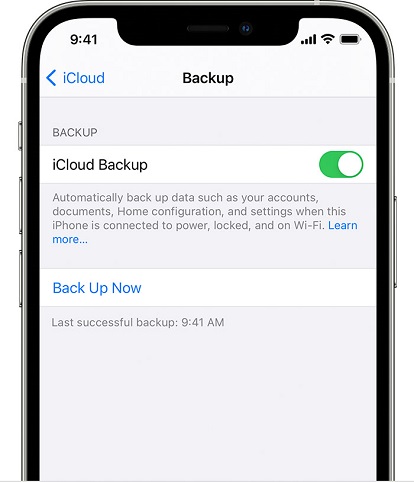
برای بکاپ گرفتن با آیتونز ابتدا آخرین نسخه آیتونز را دانلود و نصب کنید. حال آیتونز را باز کرده و دستگاه خود را با کابل به کامپیوتر متصل کنید. اگر پیامی ظاهر شد که رمز عبور دستگاه شما را خواست یا با مضمون Trust This Computer (اعتماد کرد به این کامپیوتر) ظاهر شد، کارهای مورد نیاز را که در صفحه نشان داده میشود انجام دهید. وقتی گوشی شما در آیتونز ظاهر شد، از بخش Summary گزینه Back Up Now را انتخاب کنید. آخرین بکاپهایی که گرفتهاید در زیر این قسمت نوشته میشوند.
۴. فضای گوشی خود را خالی کنید
یکی از نکات مهمی که در این آموزش اپدیت ایفون باید به آن اشاره کرد این است که برای بروزرسانی آیفون خود نیاز به فضای زیادی دارید. اگر چیزی حدود ۵ گیگابایت فضای خالی در گوشی خود ندارید، برخی از اپلیکیشنها را پاک کنید تا فضای کافی آزاد شود؛ شما بعدا میتوانید دوباره آنها را نصب کنید. برای آموزش خالی کردن فضای آیفون میتوانید به این مطلب مراجعه کنید.
اگر هنگام آپدیت آیفون فضای کافی ندارید، هنگام به روز رسانی خود سیستم عامل پیشنهاد میدهد تا به صورت موقت، برخی از فایلها را پاک کرده و بعدا بازگرداند. این دادهها شامل مواردی هستند که سیستم عامل میتواند دوباره دانلود کند.
۵. گوشی خود را به شارژ وصل کنید
اگر از طریق خود گوشی، آپدیت را انجام میدهید، باید مطمئن شوید که باتری گوشی اپل شما بیش از ۵۰ درصد شارژ دارد. اگر چنین شرایطی ندارید باید گوشی شما به شارژ وصل شود زیرا در غیر این صورت، نصب آپدیت آیفون صورت نخواهد گرفت.
۶. آپدیت iOS را از طریق Wi-Fi انجام دهید
پیشنهاد میشود آپدیت iOS را از طریق Wi-Fi انجام دهید؛ زیرا امکان تمام شدن دیتای گوشی وجود دارد. سعی کنید از یک وای فای امن و نه عمومی برای اپدیت ایفون استفاده کنید. همچنین در صورت مشکل قطع شدن اینترنت هنگام آپدیت آیفون، گوشی هر زمان که دوباره به اینترنت وصل شوید، دوباره شروع به دانلود iOS میکند.
آموزش اپدیت ایفون؛ چگونه iOS را آپدیت کنیم؟
به طور کلی ۳ روش برای اپدیت کردن ایفون وجود دارد؛ روش اول به صورت خودکار است و در این روش، آیفون بهصورت خودکار آپدیت را دانلود کرده و وقتی آماده نصب بود، شما را مطلع میکند. روش دوم بهصورت دستی است؛ شما میتوانید هر زمان به بخش آپدیت بروید و اگر بروزرسانی جدیدی منتشر شده بود آن را دانلود و نصب کنید. روش سوم آپدیت اپل آیفون نیز که کمتر مورد استفاده قرار میگیرد، بروزرسانی گوشی از طریق کامپیوتر های رومیزی و لپتاپ است. در ادامه به طریقه آپدیت آیفون با هرکدام از این روشها میپردازیم.
۱. آموزش نحوه آپدیت آیفون به صورت خودکار با وای فای
روش اولی که در این راهنمای بروز رسانی گوشی اپل به آن میپردازیم این است که به آیفون اجازه دهید این کار را به صورت خودکار انجام دهد. در این صورت سیستم عامل گوشی در طول شب و در حالی که از آن استفاده نمیکنید، نصب میشود. البته باید آن را به شارژر و شبکه وایفای متصل کرده باشید. مراحل انجام آپدیت کردن آیفون را در زیر میبینید:
برای فعال کردن حالت قابلیت آپدیت کردن گوشی آیفون به صورت خودکار، ابتدا به Settings بروید و General را انتخاب کنید.
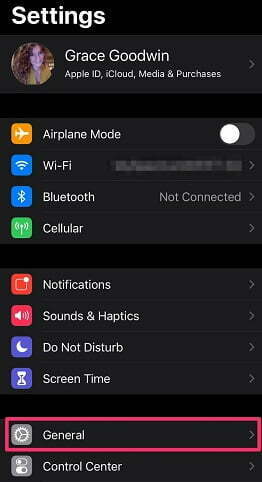
در صفحه بعد گزینه Software Update را انتخاب کنید.
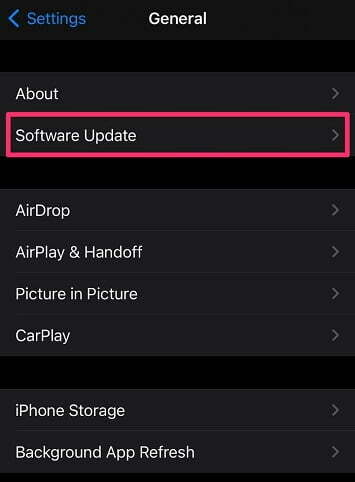
حالا از بالای صفحه Automatic Updates را انتخاب کنید. در صفحه بعدی هردو گزینه Download iOS Updates و Install iOS Updates را فعال کنید.
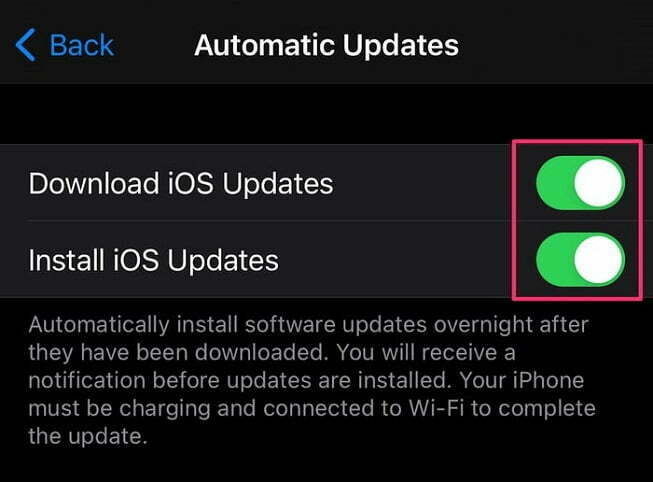
حالا آیفون به صورت خودکار آپدیت iOS 18 را دریافت کرده و در طول شب آن را بدون ایجاد مزاحمت برایتان، نصب میکند و شما بعدا میتوانید مشغول راه اندازی ایفون بعد از اپدیت شوید.
۲. نحوه آپدیت آیفون با دیتا سیم کارت
اپل تا مدتها اجازه دانلود آپدیتهای iOS با دیتا را نمیداد، اما با معرفی 5G و از آیفون ۱۲ به بعد، شما میتوانید آپدیتها را با دیتا سیم کارت دانلود کنید. برای انجام این کار ابتدا باید از تنظیمات به Cellular/Mobile Data بروید و دیتا را فعال کنید. سپس روی گزینه Cellular/Mobile Data Options بزنید و گزینه Data Mode را انتخاب کنید.
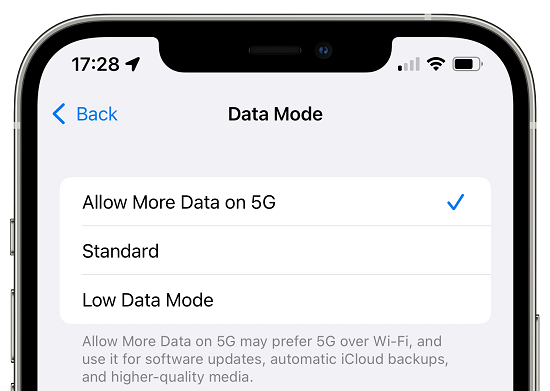
حالا در این صفحه گزینه Allow More Data on 5G را تیک بزنید. حالا به بخش آپدیت های iOS بروید و مانند روش زیر، روی گزینه Download and Install بزنید تا دانلود بروزرسانی گوشی اپل شروع شود.
۳. نحوه آپدیت آیفون به صورت دستی
اگر میخواهید خودتان به صورت دستی گوشی را آپدیت کنید میتوانید دوباره به مسیر Settings > General > Software Update بروید. اگر نسخه جدیدی از iOS نباشد، جمله «Your software is up to date» را مشاهده میکنید. با فرض اینکه نسخه جدیدی وجود دارد، گزینه Download and Install را انتخاب کنید.
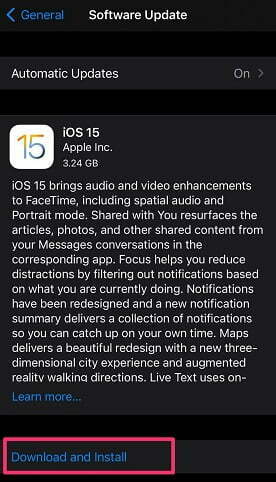
اگر رمز عبورتان پرسیده شد، آن را وارد کنید. حال دستگاه شما شروع به دانلود آخرین بروزرسانی iOS میکند. در این قسمت میزان پیشرفت و مدت زمان باقیمانده از دانلود نشان داده میشود که معمولا دقیق نیست و زمان بیشتری طول میکشد. شما میتوانید به سایر کارهای خود ادامه دهید. زمانی که دانلود بروزرسانی آیفون تکمیل شد، گوشی یک نوتیفیکیشن نشان میدهد. روی گزینه Install Now بزنید تا بروزرسانی iOS روی گوشی نصب شود.
۴. نحوه آپدیت آیفون با فایل دانلود شده از کامپیوتر
از میان تمام روش های بروزرسانی گوشی اپل، قدیمیترین روش همین مورد است. این روش تا سال ۲۰۱۱ تنها روشی بود که با آن میتوانستید گوشی را ارتقا دهید. در حال حاضر نیز کمتر مورد استفاده قرار میگیرد؛ چرا که آپدیت آیفون از طریق خود گوشی بسیار سادهتر است.
ابتدا آیفون را به کامپیوتر خود متصل کنید. اگر سیستمعامل کامپیوتر شما ویندوز است، آیتونز را باز کنید، اگر از مک استفاده میکنید، برنامه Finder را باز کنید. روی Continue در کامپیوتر کلیک کنید و در آیفون هم Trust را انتخاب کنید. حالا در آیتونز روی Library کلیک و سپس آیکون آیفون که سمت زیر نوار ابزار است را انتخاب کنید.
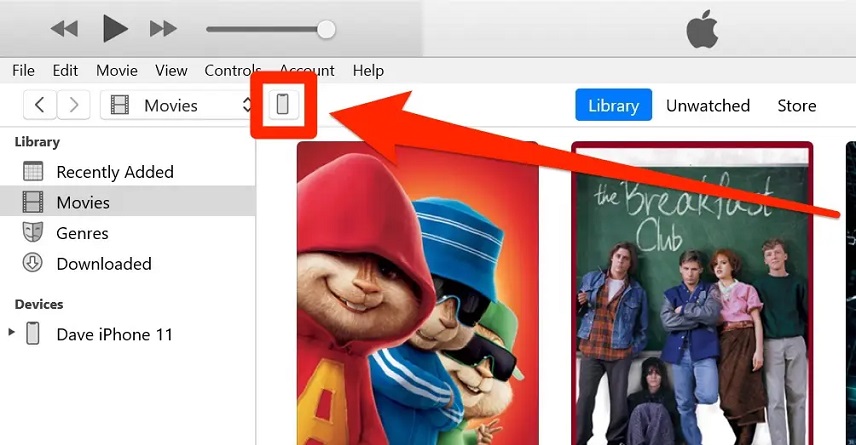
در نرمافزار Finder اما باید روی General کلیک کنید. سپس از نوار سمت چپ، Summary را انتخاب کنید. حالا در صفحه بعدی روی گزینه Check for Update بزنید.
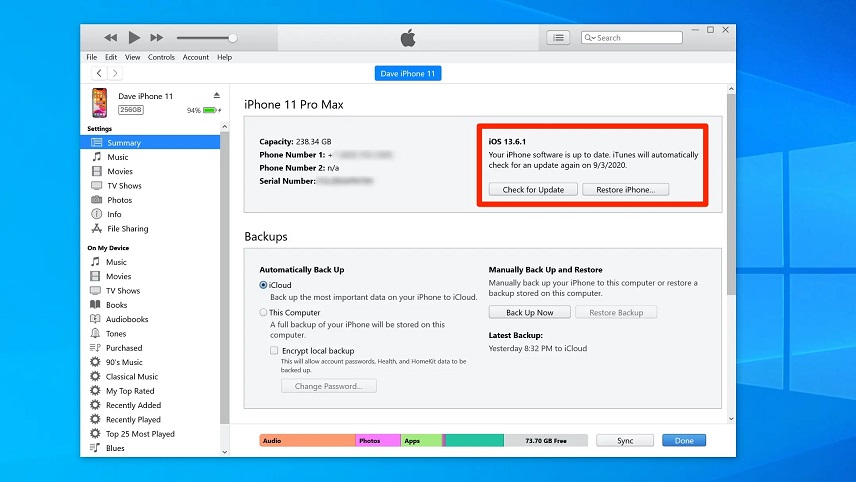
اگر یک آپدیت برای گوشی شما منتشر شده باشد، گزینه Download and Update ظاهر خواهد شد. روی آن بزنید و تا اتمام فرایند آپدیت نیز گوشی را از کامپیوتر جدا نکنید.
مراحل بعد از آپدیت آیفون؛ بعد از اپدیت ایفون چیکار کنیم؟
آخرین موردی که در این آموزش به آن میپردازیم، مربوط به مراحل پس از بروز رسانی و راه اندازی ایفون بعد از اپدیت ۱۷ یا ۱۸ است. بعد از آپدیت آیفون به نسخه جدید iOS، نیاز است چند مرحله را طی کنید تا مطمئن شوید دستگاه به درستی کار میکند و تنظیمات آن صحیح است.
۱. ریستارت گوشی
بعد از اینکه نسخه جدید روی گوشی نصب شد، آیفون شما ریستارت خواهد شد و با سیستمعامل جدید بوت میشود. چند دقیقه منتظر بمانید تا دستگاه با نسخه جدید بارگذاری شده و در دسترس قرار بگیرد.
۲. باز کردن قفل دستگاه
اگر روی گوشی رمزعبور نگذاشته باشید، آیفون از شما میخواهد یک رمز تعریف کنید و پس از آن گوشی در دسترس شما خواهد بود. البته میتوانید با انتخاب Skip، این مرحله را رد کنید. اگر از قبل رمز گذاشته باشید، باید رمز گوشی را وارد کنید. سپس روی Continue بزنید.
۳. تنظیمات اولیه پس از آپدیت
بعد از آپدیت، ممکن است از شما خواسته شود برخی تنظیمات را دوباره تایید کنید؛ به همین منظور، پنجره iPhone Analytics بهنمایش درمیآید. در این پنجره میتوانید مشخص کنید که اطلاعات مربوط به استفاده شما از آیفون با اپل بهاشتراک گذاشته شود یا خیر. در صورتی که تمایلی به انجام اینکار ندارید، روی Don’t Share بزنید.
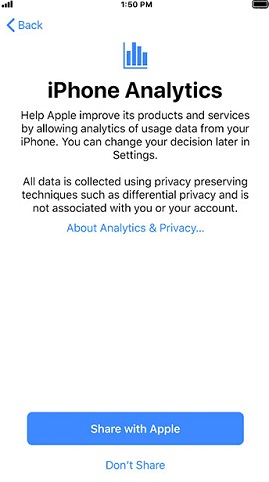
پنجره بعدی مربوط به قابلیت Display Zoom است. اگر حالت استاندارد را انتخاب کنید، محتوا بهصورت عادی در آیفون نشان داده میشوند و اگر حالت Zoomed را انتخاب کنید، محتوا بزرگنمایی خواهد شد.
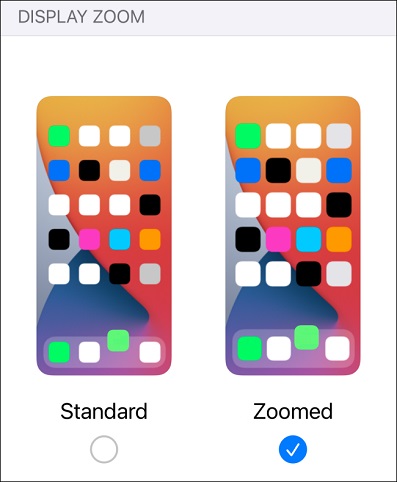
همچنین، در صورتی که شرایط و ضوابط جدیدی برای استفاده از دستگاه اضافه شده باشد، باید این شرایط را قبول کنید. در نهایت صفحه Welcome to iPhone را مشاهده و میتوانید از گوشی استفاده کنید.
۴. بهروزرسانی برنامهها
بعد از آپدیت iOS 18، برخی از برنامهها ممکن است نیاز به بهروزرسانی داشته باشند تا با نسخه جدید iOS سازگار شوند. برای بهروزرسانی برنامهها به اپلاستور بروید و نسخه جدید آنها را دنلود و نصب کنید.
۵. حل مشکلات احتمالی
اگر پس از آپدیت کردن گوشی با مشکلاتی مواجه شدید، بهتر است منتظر بمانید تا اپل با انتشار آپدیتهای جدید، این مشکلات را حل کند؛ علاوه بر این، میتوانید با ریستارت کردن دستگاه و یا ریست کردن تنظیمات شبکه، برخی از این مشکلات را حل کنید.
سوالات متداول
1. آیا با آپدیت کردن iOS اطلاعات پاک میشود؟
ممکن است نگران باشید که با بروزرسانی آیفون، اطلاعات گوشی شما پاک شود. این نگرانی کاملا قابل درک است و به همین دلیل است که در این اموزش اپدیت ایفون پیشنهاد کردیم که ابتدا از گوشی خود بکاپ تهیه کنید. اما اصولا در تمام روش های بروزرسانی گوشی اپل، اطلاعات شما دست نخورده باقی خواهند ماند و پاک نمیشوند.
2. اگر ایفون را اپدیت نکنیم چه میشود؟
آپدیت کردن سیستم عامل گوشی آیفون اجباری نیست و میتوانید این کار را انجام ندهید. با این حال در این بروزرسانیها معمولا حفرهها و باگهای امنیتی سیستم عامل نیز برطرف میشوند به همین دلیل است که توصیه میشود آیفون را آپدیت کنید.
3. software update complete یعنی چه؟
این پیام به این معنی است فرایند بروزرسانی گوشی شما به اتمام رسیده است.
4. بعد از اپدیت ایفون کدام کشور را انتخاب کنیم؟
پس از بهروزرسانی آیفون لزومی به انتخاب کشور وجود ندارد. در صورت تمایل از تنظیمات گوشی میتوانید کشور را روی آمریکا قرار دهید.
5. چگونه آیفون را آپدیت کنیم؟
برای آپديت كردن گوشي آيفون به مسیر Settings > General > Software Update بروید. اگر بروزرسانی برای گوشی شما عرضه شده باشد طریقه انجام آن آسان است چرا که یک گزینه به نام Download and Install برایتان به نمایش درمیآید که با انتخاب آن میتوانید به روز رسانی گوشی آیفون خود را انجام دهید.
6. وقتی ایفون اپدیت میشود چه کنیم؟
بهتر است کاری با دستگاه نداشته باشید و اجازه دهید فرایند دانلود بدون اختلال انجام شود. همچنین مطمئن شوید که ارتباط اینترنت شما دچار اختلال نمیشود و برای بالاتر بردن سرعت دانلود، با سایر دستگاهها به اینترنت متصل نشوید.
7. بعد از اپدیت ایفون چگونه وارد شویم؟
بعد از آپدیت آیفون، برای ورود به دستگاه باید چند مرحله ساده را طی کنید. این مراحل ممکن است بسته به تنظیمات و نوع آپدیت متفاوت باشد. ابتدا آیفون ریستارت خواهد شد، سپس باید برای ورود به دستگاه رمز عبور خود را وارد کنید. همچنین، ممکن است نیاز باشد وارد اپل آیدی خود شوید.
همانطور که دیدید نحوه آپدیت آیفون شامل ۴ روش کلی میشود که میتوانید با کمک آنها، این کار را انجام دهید. امیدواریم که این مطلب آموزش اپدیت ایفون به iOS 18 برایتان مفید واقع شده باشد. دیدگاههای خود را در بخش نظرات با ما بهاشتراک بگذارید.
باتری گوشیم زود خالی میشد و همش باید میزدمش به شارژ اما با آپدیت گوشیم این مشکل برام برطرف شد. از اون موقع به بعد دیگه همیشه گوشیم رو روی حالت اتومات گذاشتم که آپدیت بشه و البته قبلش گوشیم رو کامل شارژ میکنم که در روند آپدیت اتفاقی نیفته. خیلی آپدیت گوشی آیفون تغییراتی روی کارکرد گوشی تاثیری نمیذاره فقط گاهی ظاهر اپلیکیشن ها تغییر میکنن. اما این نکته خیلی مهمه که حتما گوشیمون رو بک آپ بگیریم و بعد آپدیت کنیم. چون ممکنه اطلاعاتمون بپره.
خیلی وقتا مشکلاتی که با گوشی آیفون داریم با آپدیت کردن حل میشه خیلی از باگ ها رفع میشه تازه وقتی آپدیت کنیم گوشیو میتونیم از خیلی از آپشنای نسخه جدید استفاده کنیم ولی مسئله ای که باید حواسمون باشه اینه که حتما از طریق آی کلود یه بک آپ از اطلاعات گوشی بگیریم سرعت نت بالا باشه خیلی راحت آپدیت میشه موقع آپدیت نباید فایل دیگه ای دانلود کرد که سرعت پایین نیاد واسه آپدیت کردن هم خود اپل هی نوتیف میده و توصیه میکنه که آپدیت کنین اگه هم نوتیف نیومد از تو تنظیمات میتونین آپدیت کنین
یکی از خوبیهای گوشی آیفون اینه که خودش زمان آپدیت جدید رو اعلام میکنه و تا وقتی که آپدیت نکنی هر روز بهت الارم میده. این خیلی مهمه که قبل از آپدیت بک آپ بگیریم اما معمولا اتفاقی نمیافته. تازه توی آپدیتش بهترین زمان رو میگه و میگه که حتما بایستی به برق بزنید و شارژ داشته باشه گوشیتون و اینکه به اینترنت وصل باشه. اگه به من یادآوری نکنه من هیچ وقت یادم نمیمونه. این خاصیتش خوبه و همیشه هم توصیه میکنه که بین ۲ تا ۶ صبح آپدیت رو انجام بدیم فکر کنم به خاطر اینکه احتمالا خوابیم و با گوشیمون کاری نداریم.
روشی که برای چگونه آیفون را آپدیت کنیم دادین خیلی مفید بود، چند ماه بود که گوشیم کند کار می کرد و فکر می کردم که نیازه که آیفون رو آپدیت کنم اما برام نوتیفی نمی اومد که بايد آپدیتش کنم و مشکل اینجا بود که نمی دونستم کجا باید برم چک کنم که آپدیت اومده يا نه، چون هر وقت نوتیف می اومد آپدیتش می کردم، تا اینکه اومدم این سایتو پیدا کردم و فهمیدم که کجای تنظیمات باید برم تا متوجه بشم آیفون آپدیت می خواد يا نه و بعد متوجه شدم که یک ماهه گوشیم نیاز به آپدیت داره و من متوجه نشدم، از وقتی که آپدیتش کردم واقعا راحت شدم و سرعت گوشیم خیلی بالا رفته.
گوشیم ۲ ماهه پیام میده که آپدیتم کنمش. اما من فکر میکردم وقت زیادی میگیره و همش به تعویق مینداختم. امروز با خوندن این مقاله تصمیم گرفتم گوشیم رو آپدیت کنم. ۱۸ دقیقه ای آپدیت شد اما آپدیت آیفون با فایل دانلود شده خیلی سریع تره و در حقیقت میتونیم طی دو مرحله گوشی رو آپدیت کنیم. وقتی داره دانلود میشه، میشه از گوشیمون استفاده کنیم اما موقع آپدیت نمیشه. پس اگه مثل من سرتون شلوغه میتونین توی دو مرحله این کار رو انجام بدین. البته خود نوتیفیکیشنش میگه که مرحله به مرحله چه کاری انجام بدبن و اصلا سخت نیست.
مرسی که انقدر خوب توضیح دادین چگونه ios را آپدیت کنیم 15. آپدیت کردن آیفون واقعا کار مشکلی نیست و تا الان در انجام دادنش برای من مشکلی به وجود نیومده، من خودم همیشه از روش اتومایتک استفاده می کنم و می ذارم که دستگاه خودش خودشو توی تایمی که ازش استفاده ای نمی کنم آپدیت کنه، به نظرم این روش، روش بهتری نسبت به دانلود دستی چون که معتقدم خود گوشی این مراحل بهتر طی می کنه. حتما گوشی هاتون رو به ios 15 آپدیت کنین تا از ویژگی های خیلی جالب این آپدیت استفاده کنین.
